Cómo transferir música de iTunes para Android

Con la tecnología moderna, el acceso a la música se ha convertido en más rápido, más fácil y casi instantánea especialmente con los dispositivos portátiles de música, capaz, como teléfonos, computadoras portátiles y reproductores de medios que permite a las personas a llevar a todas partes miles de archivos de música en un solo dispositivo pequeño.
Música software organizador como iTunes de Apple permite a los amantes de la música para sincronizar su música con sus diferentes dispositivos móviles. iTunes, en particular, hace que sea muy fácil para usted para sincronizar sus archivos multimedia a sus otros dispositivos de Apple. También puede transferir música de iTunes a su teléfono Android si es necesario.
En esta guía, aprenderá cómo transferir música de iTunes a su teléfono Android. Para nuestro guía de vídeo, saltar al final de este post.
Copia de archivos Manual

La forma básica de la transferencia de música es copiando manualmente los archivos de música de iTunes en una carpeta temporal en tu PC. A continuación, conecte su teléfono Android a la computadora mediante un cable USB y abra la carpeta de música del teléfono. A partir de ahí, puede transferir sus archivos de música desde el ordenador a la carpeta de música del teléfono.
Si usted encuentra el teléfono combo iTunes-carpeta-Android inconveniente, puede utilizar el software de terceros y aplicaciones para transferir instantáneamente música de iTunes a Android.
Sincronización de iTunes y Android con doubleTwist

Varios programas de otros fabricantes le permiten transferir directamente la música de iTunes a Android. Una de ellas es la aplicación doubleTwist para Windows y Mac. Esta aplicación te permite transferir tus listas de reproducción, música y vídeos desde iTunes a su teléfono Android.
No todos los usuarios de Android, sin embargo, pueden utilizar este software ya que esta herramienta se ha diseñado para dispositivos Android que admiten almacenamiento masivo USB. Para los dispositivos Android que utilizan Protocolo de transferencia multimedia (MTP), sincronización inalámbrica es una solución viable y se discutirá en una sección posterior.
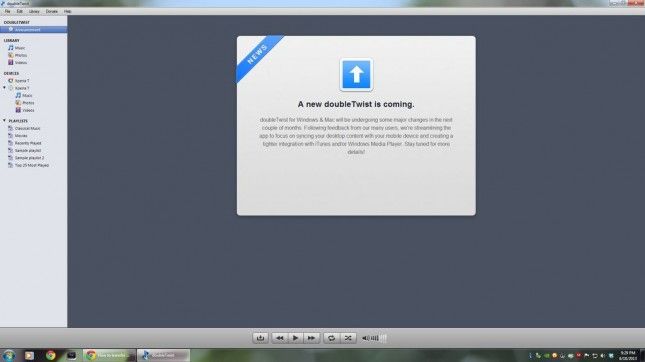
Al sincronizar archivos a través de doubleTwist, tome en cuenta que los archivos de música copiados se almacenan en la Música carpeta dentro de la tarjeta SD interna del teléfono o tableta.
- Instalar y poner en marcha doubleTwist en su ordenador.
- Conecte el teléfono a la computadora. Haga el modo de almacenamiento masivo USB esté activado en su teléfono o tableta.
- El dispositivo aparecerá bajo Dispositivos en doubleTwist. Haga clic en el nombre de su dispositivo para ver la página de información del dispositivo.
Desde aquí, puede utilizar doubleTwist para transferir todos los archivos de música, listas de reproducción, o archivos de música seleccionados de iTunes a su teléfono Android.
Transferir toda la música a su teléfono Android
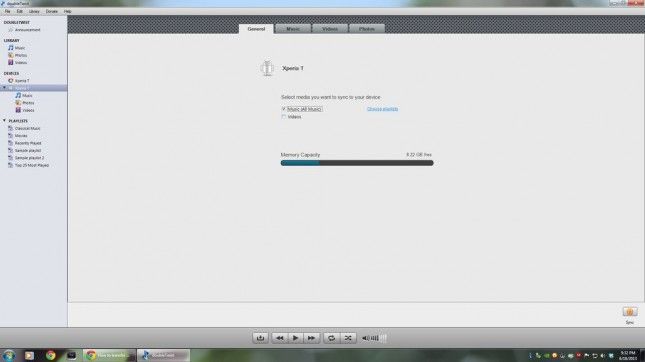
- En el General pestaña en doubleTwist, coloque una marca de verificación al lado Music (Toda la música).
- Toque en el Sincronización botón en la esquina inferior derecha para iniciar la transferencia de su música a su teléfono Android.
Transferencia de listas de reproducción de música a su teléfono Android
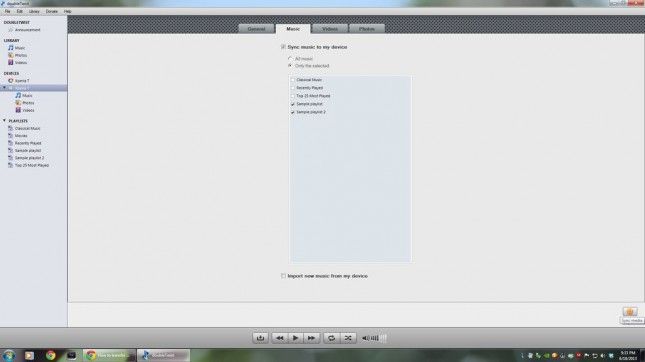
- En el panel izquierdo de la ventana de doubleTwist, haga clic en Configuración de reproducción bajo Listas de reproducción.
- Seleccione Importar (para importar sus listas de reproducción de iTunes para doubleTwist) o Crear nueva lista de reproducción (para crear nuevas listas de reproducción en doubleTwist).
- En la página de información del dispositivo, vaya a la Música lengüeta.
- Coloque una marca de verificación junto a Sincronizar música a mi dispositivo y seleccione Sólo el seleccionado.
- Marque esas listas de reproducción que desea transferir a su dispositivo.
- Toque en el Sincronización botón en la esquina inferior derecha para transferir tus listas de reproducción y archivos de música a su teléfono Android.
Seleccionar manualmente las canciones para la transferencia a su teléfono Android

- En la ventana de doubleTwist, haga clic en Música bajo Biblioteca.
- Seleccione una canción de la lista. Puede seleccionar una canción, seleccionar varias canciones, o seleccionar todas las canciones de un mismo álbum.
- Arrastre y suelte la canción (s) seleccionado al nombre de su dispositivo listado bajo Dispositivos en el panel izquierdo de la ventana de doubleTwist.
Sincronización inalámbrica para iTunes y Android
AirSync de doubleTwist

Para los dispositivos Android que no soportan de almacenamiento masivo USB, puede transferir música de forma inalámbrica con la ayuda de una aplicación add-on llamado doubleTwist AirSync, disponible en el Google Play Store por alrededor de US $ 5.00.
Para AirSync, usted todavía necesita el doubleTwist aplicación en su teléfono Android y el cliente de escritorio doubleTwist en su ordenador. Ambos dispositivos también deben estar conectados a la misma red de área local (LAN) para AirSync para trabajar.
- Lanzamiento doubleTwist en su teléfono Android.
- Vaya a la Ajustes ficha y activar AirSync.
- Grifo Establecer AirSync para configurar la conexión AirSync
- La aplicación mostrará un código de acceso de 5 dígitos. Tome nota de la contraseña.
- En el PC, inicie doubleTwist.
- Su nombre del dispositivo con el logotipo AirSync aparecerá bajo Dispositivos. Haga clic en el nombre del dispositivo para abrir la pantalla de introducción de contraseña.
- Escriba el código de 5 dígitos para iniciar el proceso de emparejamiento.
- Una vez que el emparejamiento es satisfactorio, ahora puede comenzar la transferencia de su música de iTunes a su teléfono Android (como en la sección anterior).
Synctunes para iTunes
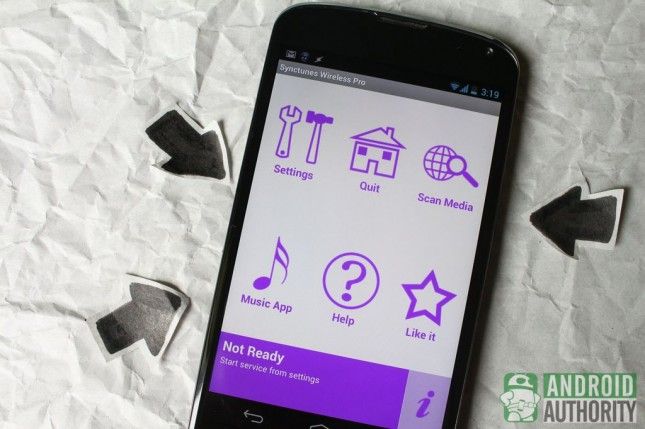
Para la sincronización inalámbrica menos costoso de sus archivos de música, puede probar el libre y apoyado anuncios- Gratis para iTunes Synctunes aplicación. La versión gratuita le permite sincronizar una lista a la vez, con un máximo de 100 canciones. O bien, comprar la versión de pago, Synctunes de iTunes / Android, por alrededor de US $ 3.00 y eliminar las limitaciones y anuncios. Aquí es cómo utilizar la aplicación.
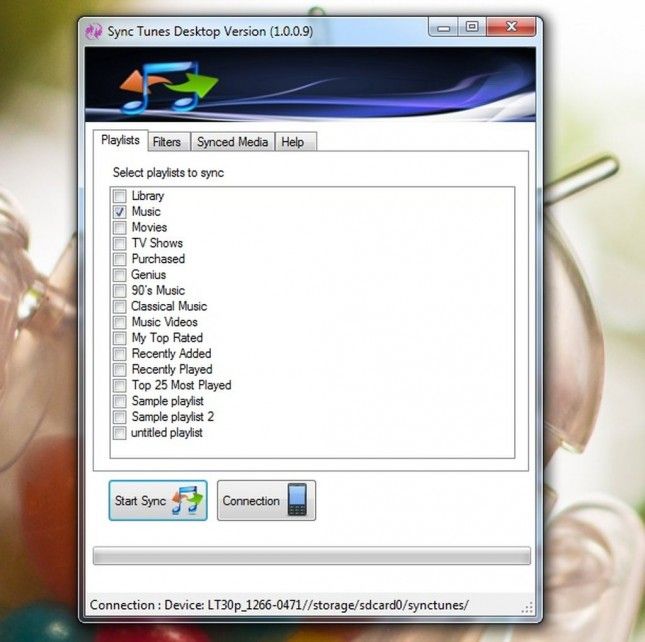
- Descargar e instalar Gratis para iTunes Synctunes en su teléfono Android y el cliente de escritorio Synctunes para su PC con Windows.
- Lanzamiento Synctunes en su teléfono Android y tomar nota de la dirección IP que se muestra en la parte inferior de la pantalla.
- Lanzamiento Synctunes en el ordenador y escriba la dirección IP única que aparece en su teléfono.
- Seleccione una categoría o una lista de reproducción de la lista y haga clic en Iniciar sincronización. (NOTA: Si está utilizando la versión de pago, usted puede seleccionar varias categorías o listas de reproducción.)
- Aparecerá una ventana que muestra los archivos de medios para ser sincronizado en su teléfono. Hacer clic Sí continuar.
- Aparecerá un cuadro de diálogo emergente, lo que indica éxito de la transferencia de archivos de música.
Guía de vídeo
Echa un vistazo a nuestra guía vídeo sobre cómo transferir música de iTunes para Android:
iTunes tiene una fuerte asociación con los productos de Apple y Apple. Sin embargo, no es imposible transferir música de iTunes a su teléfono Android. En este artículo se mostró varias de las maneras de sincronizar tu música de iTunes con su teléfono Android.
¿Cuál de los métodos trabajó para usted? ¿Está utilizando un método no descrito aquí? Comparte tus experiencias con nosotros dejando un comentario.
(con contribuciones de Elmer Montejo)






